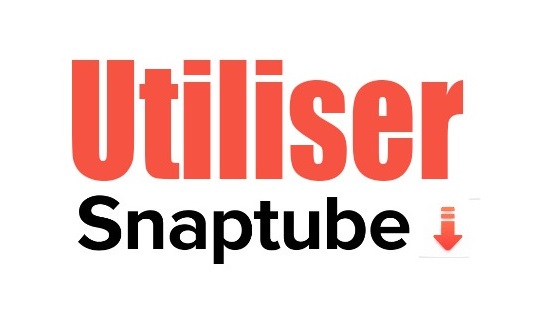Avez-vous téléchargé et installé le package APK de Snaptube ? Si oui, voici comment l’utiliser, comment télécharger une vidéo avec Snaptube sur Android. Lancez l’application et acceptez les mentions légales. Tout de suite vous constaterez que l’application aura ajouté les raccourcis de certains de ses outils dans la barre des notifications de votre Smartphone.
Utiliser Snaptube sur Android pour télécharger des Vidéos HD ou MP3
Dans l’accueil même de Snaptube, vous aurez le choix entre plusieurs onglets. Vous pourrez défiler parmi les contenus vous suggérés, basculer vers la partie consacrée à la musique, vers les tendances ou les chaînes. Snaptube permet aussi de gérer et de lire tous les fichiers téléchargés.
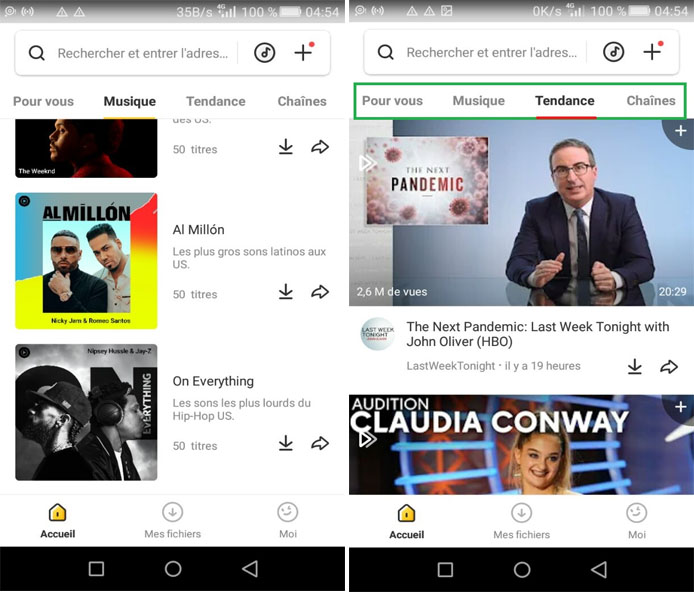
Pour rechercher un contenu, saisissez son mot clé dans la barre de recherche (partie supérieure). C’est la barre réservée aux recherches ou à la saisie d’une URL.
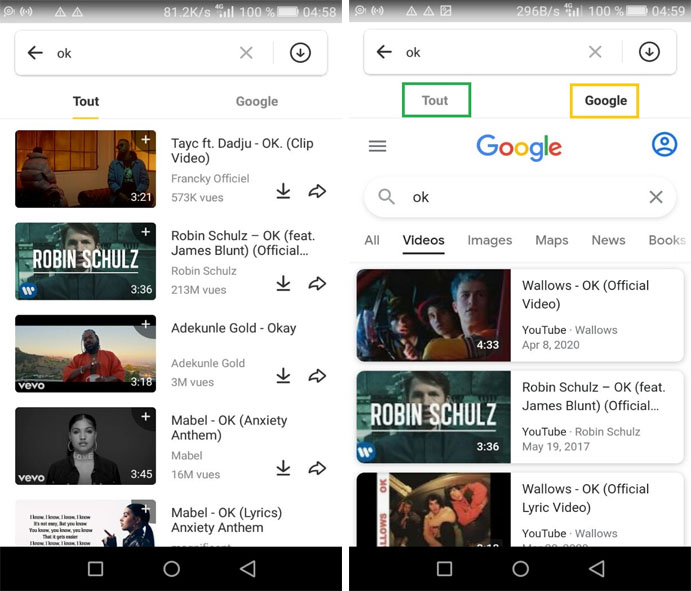
Des résultats de type vidéo vous seront présentés, et pourrez basculer vers Google. C’est-à-dire visualiser les résultats liés à la même requête dans le moteur de recherche Google. Pour télécharger une vidéo, ouvrez sa lecture et cliquez sur « Télécharger ».
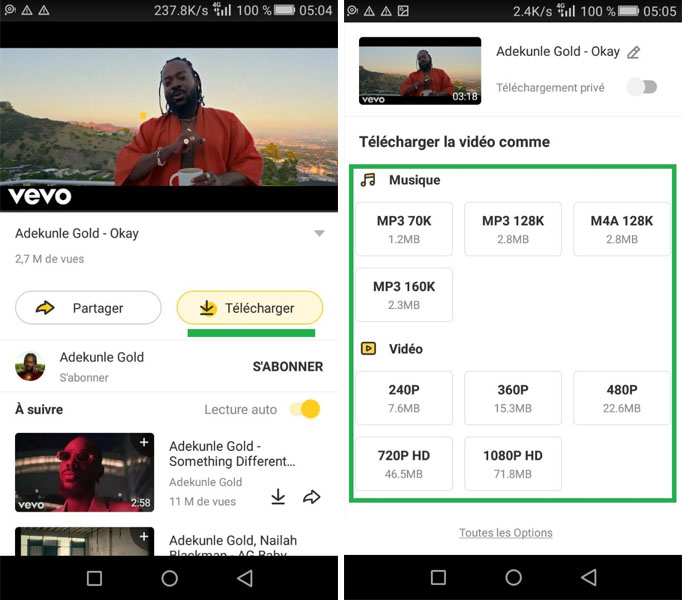
Choisissez alors le format, pour MP3, et la résolution de téléchargement pour les fichiers vidéo. Votre téléchargement sera lancé. Sa vitesse dépendra, comme toujours, de la qualité de votre connexion internet. Mais quelle qu’en soit la qualité, vous remarquerez qu’avec Snaptube ça avance extrêmement vite.
Télécharger une vidéo avec Snaptube : Facebook, Twitter, Instagram, etc.
Avec Snaptube, comme avec VidMate, il est tout à fait possible de télécharger des vidéos depuis des réseaux sociaux tels que Facebook, Twitter, Instagram, TikTok etc. Le tout est possible grâce à la fonction de navigateur web qu’intègre Snaptube.
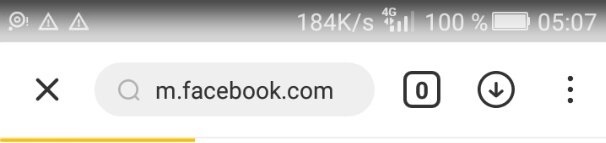
Dans la zone de recherche au tout dessus, saisissez l’URL du site (réseau social) que vous souhaitez visiter. Prenons l’exemple de Facebook pour notre cas (https://facebook.com). Vous serez directement dirigé vers le site souhaité, Facebook en l’occurrence.
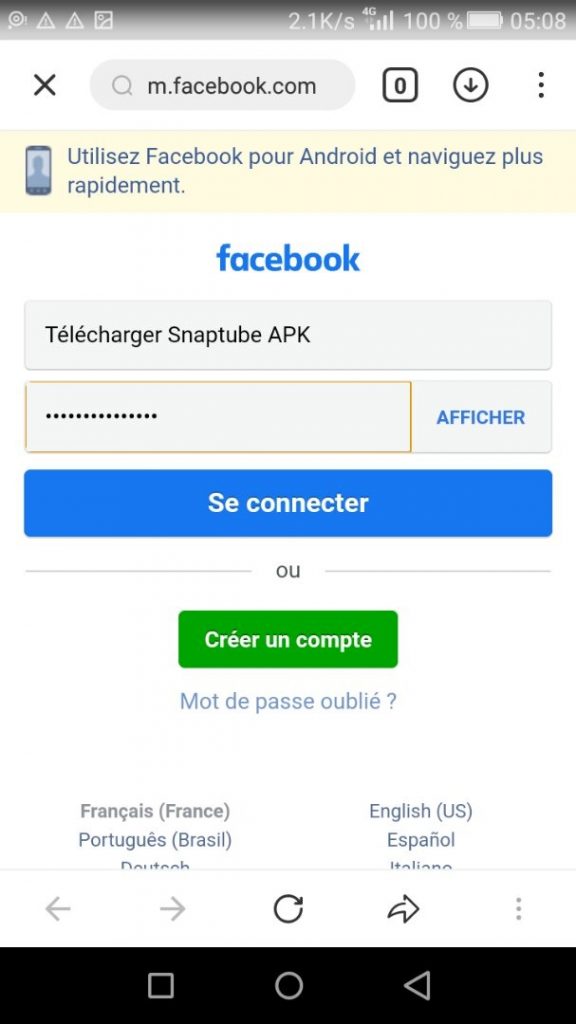
Saisissez vos coordonnées d’authentification, votre nom d’utilisateur et mot de passe. Recherchez, sur Facebook, la vidéo de votre choix, lancez la lecture et choisissez l’option de téléchargement.
Cacher des vidéos avec Snaptube Coffre-fort (Safebox)
Snaptube dispose de la fonctionnalité (Coffre-fort) permettant de cacher des contenus téléchargés. Qu’il s’agisse de vidéos, audio ou toute autre catégorie de fichiers. Pour ajouter un fichier au coffre-fort, sélectionnez-le en y appuyant quelques secondes.
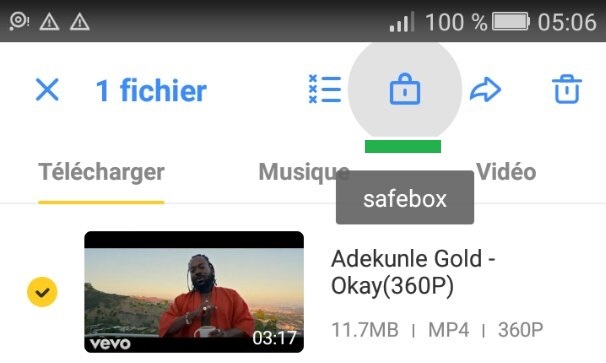
Touchez ensuite l’icône du cadenas qui apparaîtra dans la partie supérieure de l’application. Vous pourrez y ajouter d’autres éléments à travers l’icône du cadenas, en touchant sur le bouton « Verrouiller ». Parcourez vos fichiers et sélectionnez celui/ceux que vous souhaitez cacher.
A part le fait de télécharger une vidéo avec Snaptube, vous pouvez aussi l’utiliser sur Android comme navigateur web par défaut pour le reste des activités sur internet.